ผู้ใช้โลกออนไลน์หลายคนคุ้นเคยกับ World of Warcraft ในการแก้ไขพารามิเตอร์ในการเล่นเกม รวมถึงชื่อของกิลด์ คุณต้องมีบัญชี (บัญชี) บน Battle.net
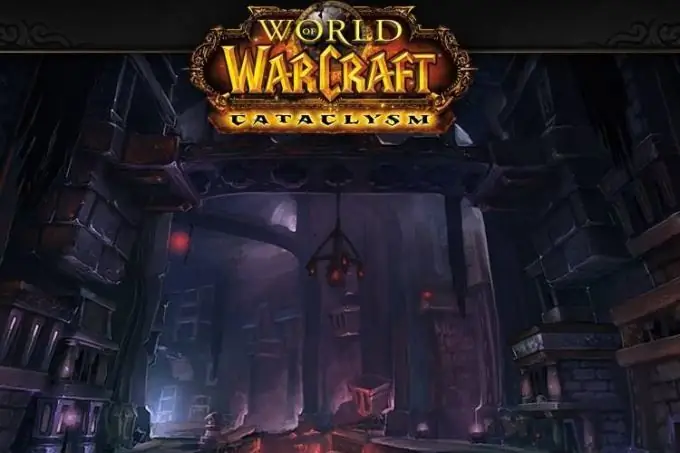
จำเป็น
คอมพิวเตอร์พร้อมอินเทอร์เน็ต
คำแนะนำ
ขั้นตอนที่ 1
ก่อนที่คุณจะเริ่มเปลี่ยนชื่อกิลด์ คุณต้องรักษาความปลอดภัยหนึ่งในวิธีการชำระเงินที่มีอยู่สำหรับการดำเนินการกับบัญชีบนเว็บไซต์ Battle.net หากคุณยังไม่ได้ดำเนินการ ขอแนะนำให้ไปที่ลิงก์ต่อไปนี้
ขั้นตอนที่ 2
หากคุณไม่มีบัญชีในไซต์นี้ ให้สร้างขึ้นใหม่ โดยระบุข้อมูลเฉพาะของคุณจากการเล่นเกม ในหน้าหลัก ไปที่บล็อกการอนุญาตและป้อนลิงก์ "รหัสผ่านสำหรับเข้าสู่ระบบ" รหัสที่มีความยาว 6 ถึง 8 อักขระใช้เป็นรหัสผ่าน
ขั้นตอนที่ 3
ขั้นตอนการเปลี่ยนชื่อทำได้เฉพาะหัวหน้ากิลด์เท่านั้น เช่น ถือเอากรรมสิทธิ์ในสิทธิของบุคคลนี้ คลิกที่ผู้นำ จากนั้นคลิกที่ปุ่ม "ตัวละครและบริการกิลด์" ที่อยู่ในแผงเกมด้านล่าง จากนั้นคลิกที่ "บริการกิลด์"
ขั้นตอนที่ 4
ผู้เล่นบางคนสร้างผู้นำหลายคนในบัญชีเดียว ในกรณีนี้ คุณต้องเลือกผู้นำในหน้าบัญชี จากนั้นกดปุ่ม: "เปลี่ยนชื่อกิลด์" และ "ดำเนินการต่อ"
ขั้นตอนที่ 5
เปลี่ยนชื่อกิลด์ปัจจุบันเป็นชื่อใหม่แล้วคลิกปุ่ม "ดำเนินการต่อ" หากชื่อที่คุณเลือกว่าง คลิก "ดำเนินการต่อ" อีกครั้ง
ขั้นตอนที่ 6
ในหน้ายืนยันคำสั่งซื้อ คุณต้องตรวจสอบให้แน่ใจอีกครั้งว่าวิธีการชำระเงินที่มีอยู่ถูกกำหนดให้กับบัญชีของคุณแล้ว เมื่อใช้บัตร อย่าลืมว่านอกจากหมายเลขบัตรพลาสติกแล้ว คุณต้องระบุหมายเลขสามหรือสี่หลัก ซึ่งอยู่ด้านหลังบัตร จากนั้นอ่าน "ข้อกำหนดในการขาย" ทำเครื่องหมายในช่องและคลิกที่ปุ่ม "ดำเนินการต่อ"
ขั้นตอนที่ 7
การดำเนินการกำหนดชื่อใหม่ให้กับกิลด์ในเกมของคุณเสร็จเรียบร้อยแล้ว หากคุณพบข้อผิดพลาด เป็นไปได้มากว่าปัญหานี้อาจเกี่ยวข้องโดยตรงกับบัตรพลาสติก ลองดำเนินการอีกครั้งหรือติดต่อสาขาธนาคารที่ใกล้ที่สุด

